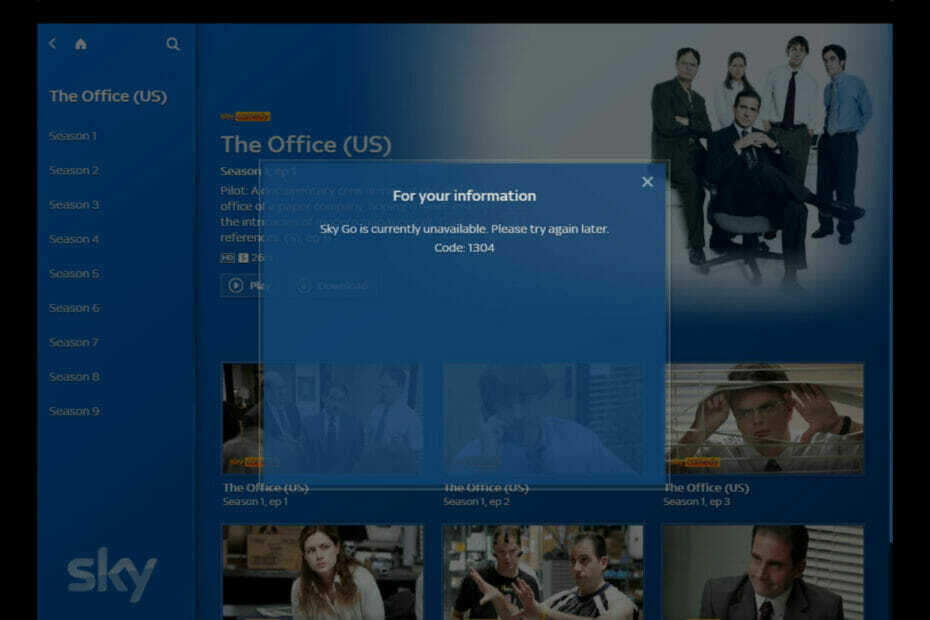Ajouter le fichier BAT au démarrage automatique de Windows 10
- Toegang tot menu uitvoerder, tapez la commande suivante et appuyez sur Voorgerecht :
shell: opstarten - Kopieer de fiche BAT à cet emplacement: Utilisateur -> AppData -> Roaming -> Microsoft -> Windows -> Menu Démarrage -> Programma's -> Démarrage.
- Redémarrez votre ordinateur.
Voici donc un moyen simple de configurer la connexion VPN automatique Windows 10. À partir de ce moment, Windows 10 se connectera automatiquement au VPN à chaque démarrage du système.
L'Invite de commandes ouvrira brièvement une fenêtre de console où vous pourrez visualiser les étapes de verificatie van de utilisateur en de mot de passe, l'enregistrement de votre PC dans le réseau et enfin, la verbinding met VPN.
Si vous devez changer de server VPN, il vous suffit de modifier les details de la connexion VPN dans Windows 10. Les modificaties seront automatiquement prijzen en compte par le fihier BAT.
Cependant, si vous modifiez également le nom de la connexion, le nom d'utilisateur of mot de passe de la connexion VPN, vous devrez également mettre à jour le fichier BAT. Sinon, la connexion automatique VPN Windows 10 sera onmogelijk.
Commentaar activer un client VPN en de connecter automatiquement à Windows 10 ?
- Souscrivez un abonnement PIA VPN.
- Téléchargez en installez l'application sur votre PC.
- Dans la barre d'état système, cliquez sur l'icon PIA.
- Ouvrez les parameters et accédez à l'onglet Algemeen.
- Cochez les opties Se connector au lancement et Lancer au démarrage du système.
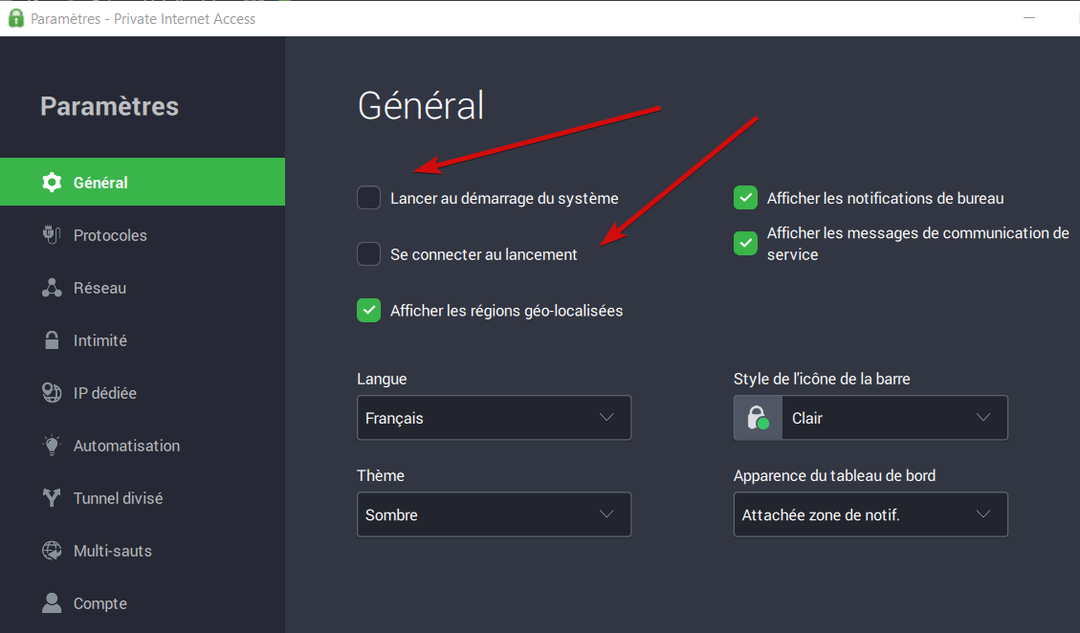
- Redémarrez votre ordinateur.
Après avoir effectué ces modificaties, PIA se lancera automatiquement Chaque fois que vous allumerez votre PC en vous connecterez au dernier server VPN utilisé.
Comme vous pouvez le voir, c'est une option plus pratique que de devoir créer un fichier BAT et de l'ajouter au démarrage de Windows 10.
De plus, il est plus facile de changer de server VPN dans PIA au lieu de modifier les informations de verbinding VPN met het systeem voor exploitatie en de mettre à jour manuellement met fichier BAT à chaque fois.
Comment bloquer un VPN pour ne pass se connecter automatiquement ?
- Cliquez avec le bouton droit sur la barre des taches Windows en accédez au Gestionnaire des taches.
- Ensuite, accédez à l'onglet demarrage.

- Cliquez avec le bouton droit sur le fichier BAT de la connexion VPN en sélectionner Désactiver.
Si vous changez d’avis et que vous souhaitiez réactiver la connexion VPN automatique Windows 10, suivez les mêmes étapes et cliquez sur actiever. Giet een permanente wijziging van het rendez-vous dan het dossier van de démarrage en supprimer van de fichier BAT.
Het gebruik van een client de bureau VPN comme PIA, recherchez en desactivez simplement les options de démarrage automatique et de connexion automatique dans l'interface utilisateur.
U kunt gebruikmaken van de technische ondersteuning voor de automatische verbinding van VPN Windows 10 tot de laatste stap van Windows. Les étapes seront les memes que pour la désactivation du fichier BAT.
Voor de bewijsstukken van het bestaan, de verbinding VPN avant ouverture-sessie Windows 10 est quelque koos de pratique.
Ainsi, vous pourrez vous connecter immédiatement à un autre ordinateur via internet of bien accéder à votre PC de travail de chez vous. Convenable, n'est-ce pas?
© Copyright Windows-rapport 2022. Niet geassocieerd met Microsoft

![Reageer met betrekking tot Disney+ op PC [Pratengids]](/f/c6fdbcaeb3bdb26fc6a2bc912b366d63.jpg?width=300&height=460)